绿环FTP数据备份工具(自动跳过已备份到本地的文件)
时间:2016-04-11网站备份是一件不容忽视的事情,值得我们十分十分重视!Wordpress数据库和文件的备份有很多插件可以做到,比如跟版模板网之前推荐的:
- 9款WordPress数据文件备份插件
- WordPress插件:IDrive(自动备份WP到IDrive 5G空间)
- Dropmysite:远程备份你的网站文件、数据库和邮件
当然了,跟版模板网有时候也会手动备份网站数据库和文件,以前一直都是使用CuteFTP 下载备份文件,但是每次都重新下载,比较麻烦(尽管CuteFTP也可以设置到过已备份的文件,但是跟版模板网试了下,貌似还是不太好用,可能是跟版模板网不会设置),所以跟版模板网就只好找其他软件,发现使用 绿环FTP数据备份工具 居然很好用!!好东西当然要和大家一起分享咯!!
绿环FTP数据备份工具简介
绿环FTP数据备份软件有多种备份计划可选,自动备份整个目录或单个数据库目录。
1、支持所有FTP服务器,可以对各类网站中的FTP服务器进行备份。
2、实现全自动FTP数据备份,轻松备份您的FTP数据。
3、有多种备份计划可选,可以实现每月、每周、每天、每小时、每分钟、每秒自动备份。
4、可以自动备份整个目录下的所有文件(包括子目录)。
5、可以只备份已经更新过的文件,加快备份速度。
6、可以自动删除源目录中没有的文件和目录(实现源目录与目的目录的同步)
7、详尽的备份日志清单,记录每一个备份动作。
8、可以实现后台备份,不影响电脑的日常操作。
9、支持自定义热键,方便显示/隐蔽备份窗口。
10、纯绿色软件,解压后即可使用,无须安装,不写任何注册表和修改系统文件。
11、完全免费使用,功能没有任何限制。
绿环FTP数据备份工具下载
1.61绿色版下载:地址一 | 地址二
绿环FTP数据备份工具教程
运行软件以后,点击 新建,在【目录设置】按照下图添加FTP连接,然后选择备份目录和存储目录:

切换到【复制规则】设置选项

切换到【任务计划】设置保存

然后选择任务,点击开始,就会开始备份了,可以在【备份日志】查看动态
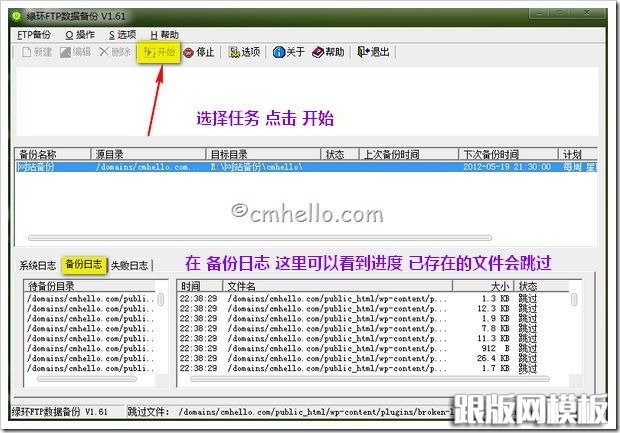
如果是第一次备份,时间会长些,以后备份的话,只会下载更新的文件,没更新的文件就自动跳过,这样就快多了,好了,建议大家自己试试!!
相关文章
 LNMP 下安装 Pureftpd 开启FTP服务以及修改FTP端口军哥的 LNMP 环境包 1.2 内置了 Pureftpd 的安装程序。 安装 Pureftpd 进入lnmp解压后的目录,执行:./pureftpd.sh 会显示如下图: 按提示输入当前MySQL的root密
LNMP 下安装 Pureftpd 开启FTP服务以及修改FTP端口军哥的 LNMP 环境包 1.2 内置了 Pureftpd 的安装程序。 安装 Pureftpd 进入lnmp解压后的目录,执行:./pureftpd.sh 会显示如下图: 按提示输入当前MySQL的root密 Linux VPS 通过 ssh 传送文件到 FTP 空间在帮客户维护网站环境的过程中,经常需要将原有数据进行备份,比较快捷的方式就是直接通过 ssh 传送文件到其他 FTP 空间,备注一下方法步骤: 假设要备份的目录
Linux VPS 通过 ssh 传送文件到 FTP 空间在帮客户维护网站环境的过程中,经常需要将原有数据进行备份,比较快捷的方式就是直接通过 ssh 传送文件到其他 FTP 空间,备注一下方法步骤: 假设要备份的目录 LNMP笔记:解决操作WordPress时提示输入FTP信息最近也不知道乍回事,WordPress大学 又一次出现故障,而且和上次一样,我查看了所有能想到的日志文件,重启服务器,重启环境,禁用/删除防火墙,都没有办法,最
LNMP笔记:解决操作WordPress时提示输入FTP信息最近也不知道乍回事,WordPress大学 又一次出现故障,而且和上次一样,我查看了所有能想到的日志文件,重启服务器,重启环境,禁用/删除防火墙,都没有办法,最 LNMP笔记:安装vsftpd配置FTP账户最近折腾LNMP环境,使用sftp链接速度太不理想了,打算添加一个FTP账户,虽然可以安装PureFTPd管理面板,但是我需要的只是一个FTP账号,没必要安装这个,所以打算
LNMP笔记:安装vsftpd配置FTP账户最近折腾LNMP环境,使用sftp链接速度太不理想了,打算添加一个FTP账户,虽然可以安装PureFTPd管理面板,但是我需要的只是一个FTP账号,没必要安装这个,所以打算 DirectAdmin:如何通过DA备份整个程序/及数据库/FTP等进入控制面板首页 =建立/恢复 备份,把 自己需要备份的打上勾,如何点击建立备份,备份好后你会收到一个消息,帮助里也有消息记录。(消息收到后,即完成备份)
DirectAdmin:如何通过DA备份整个程序/及数据库/FTP等进入控制面板首页 =建立/恢复 备份,把 自己需要备份的打上勾,如何点击建立备份,备份好后你会收到一个消息,帮助里也有消息记录。(消息收到后,即完成备份)  DirectAdmin:如何更改文件属性为777进入FTP,在需要修改的文件名右击-属性,读写执行全部选上即可。
DirectAdmin:如何更改文件属性为777进入FTP,在需要修改的文件名右击-属性,读写执行全部选上即可。
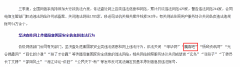 魔客吧为什么打不开了?真正的原因可能在这里!魔客吧为什么打不开了?相信很多站长朋友都想知道!尤其是一些已经购买了魔客吧的会员,跟版网的小编最近看到了中国网信网在2018年10月31日发布的一条消息,具体内容如下:
魔客吧为什么打不开了?真正的原因可能在这里!魔客吧为什么打不开了?相信很多站长朋友都想知道!尤其是一些已经购买了魔客吧的会员,跟版网的小编最近看到了中国网信网在2018年10月31日发布的一条消息,具体内容如下: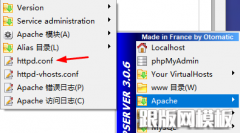 wamp环境解决局域网不能访问的问题安装好wamp后,想用手机通过局域访问电脑上wamp下的网页,结果出现如下提示403错误: 第一步:找到 conf 这个文件 : 找到下图中红色方框中的onlineoffline tag - dont rem
wamp环境解决局域网不能访问的问题安装好wamp后,想用手机通过局域访问电脑上wamp下的网页,结果出现如下提示403错误: 第一步:找到 conf 这个文件 : 找到下图中红色方框中的onlineoffline tag - dont rem